Zusammenfassung: Dieser Beitrag hilft Benutzern dabei, mehr über die com.apple.mediaanalysisd-Datei auf dem Mac zu erfahren. Wenn Sie diese Datei auf Ihrem Gerät finden und sich fragen, was es ist, klicken Sie hier, um detailliert nachzulesen. - iBoysoft
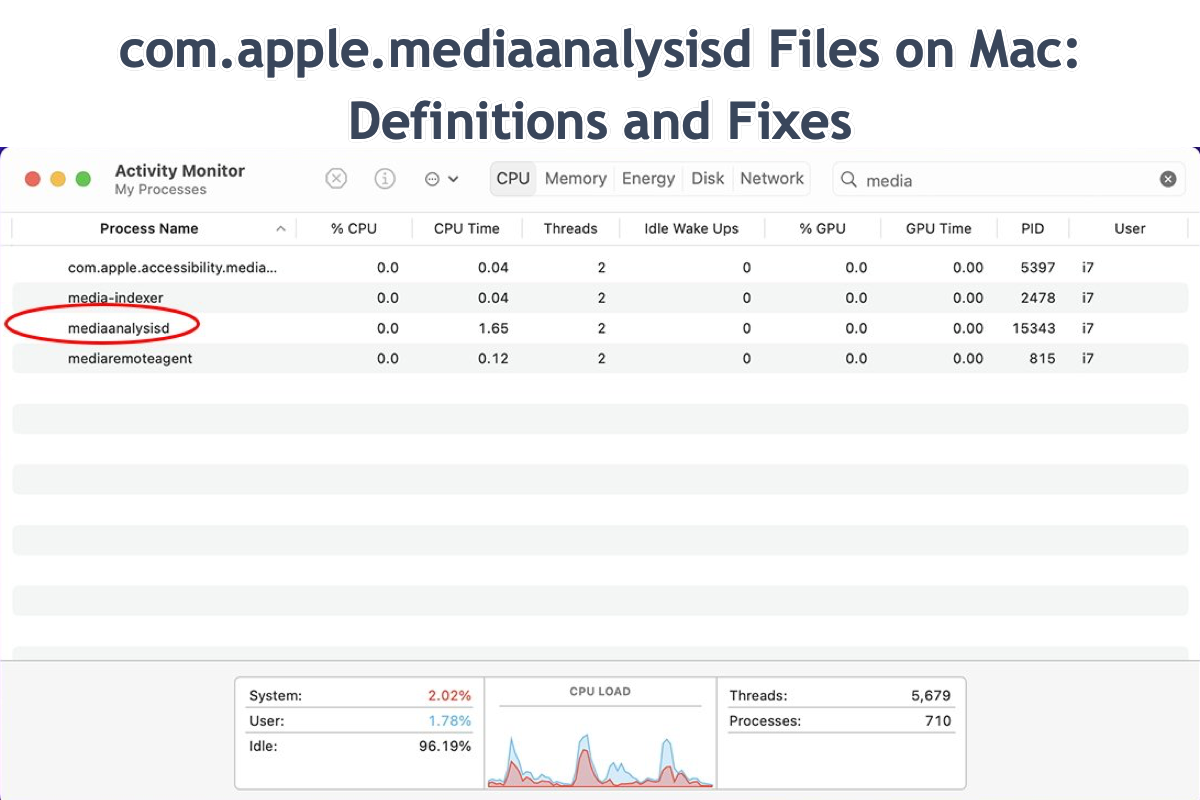
Seit dem Update meines Mac Mini M1 auf macOS 15.1 am 28. Oktober erstellt mein Computer ungefähr jede Stunde eine 67,9 MB große Datei, wenn der Computer nicht benutzt wird, im folgenden Speicherort: ~/Library/Containers/com.apple.mediaanalysisd/Data/Library/Caches/com.apple.mediaanalysisd/com.apple.e5rt.e5bundlecache/24B83/9CBD0F43A800584A3C4CABAFAE15CF754A6CC75117BE0645B8F09A3EF4974D11. Die Dateien haben das folgende Format, z.B. die letzte heißt BF43FD565F5326E554005345F8EE2E2C0271B9C0A9695FACB868D079B6B64D88.tmp.1443.bundle. Da es sich um Cache-Dateien handelt, habe ich am 5. November den Cache-Ordner gelöscht, als er auf 17,1 GB angewachsen war, seitdem ist der neu erstellte Cache-Ordner auf 3,16 GB angewachsen. Ich habe die Photos-Bibliothek neu aufgebaut und auch das Festplattendienstprogramm über das Laufwerk laufen lassen. Beachten Sie, dass dieses Problem in macOS 15.0.1 nicht auftrat. Hat jemand anderes ein ähnliches Problem festgestellt und möglicherweise eine Lösung gefunden? Ich habe einen Fehlerbericht an Apple gesendet.
Viele Benutzer haben nach dem Update auf macOS Sequoia das Problem einer neu auftauchenden Datei namens com.apple.mediaanalysisd erlebt, die Dateigröße dieser Datei steigt sogar um Jahrzehnte von GB, selbst wenn Benutzer sie von Mac löschen.
Keine Sorge, dieser Beitrag wird Ihnen dabei helfen, herauszufinden, was die com.apple.mediaanalysisd Datei ist und wie man den großen von ihr belegten Speicherplatz freigibt. Fangen wir also an!
Was ist die com.apple.mediaanalysisd Datei auf dem Mac?
Benutzer, die gerne Fotos machen, dürften mit den Fotos und der Fotos-Bibliothek auf dem Mac vertraut sein, und die mediaanalysisd-Datei ist ein Teil der Fotos-Bibliothek. Im Allgemeinen handelt es sich bei mediaanalysisd und photolibraryd um Hintergrundprozesse, die eine neue oder aktualisierte Fotos-Bibliothek durchgehen und analysieren, wenn der Mac anderweitig nicht benutzt wird.
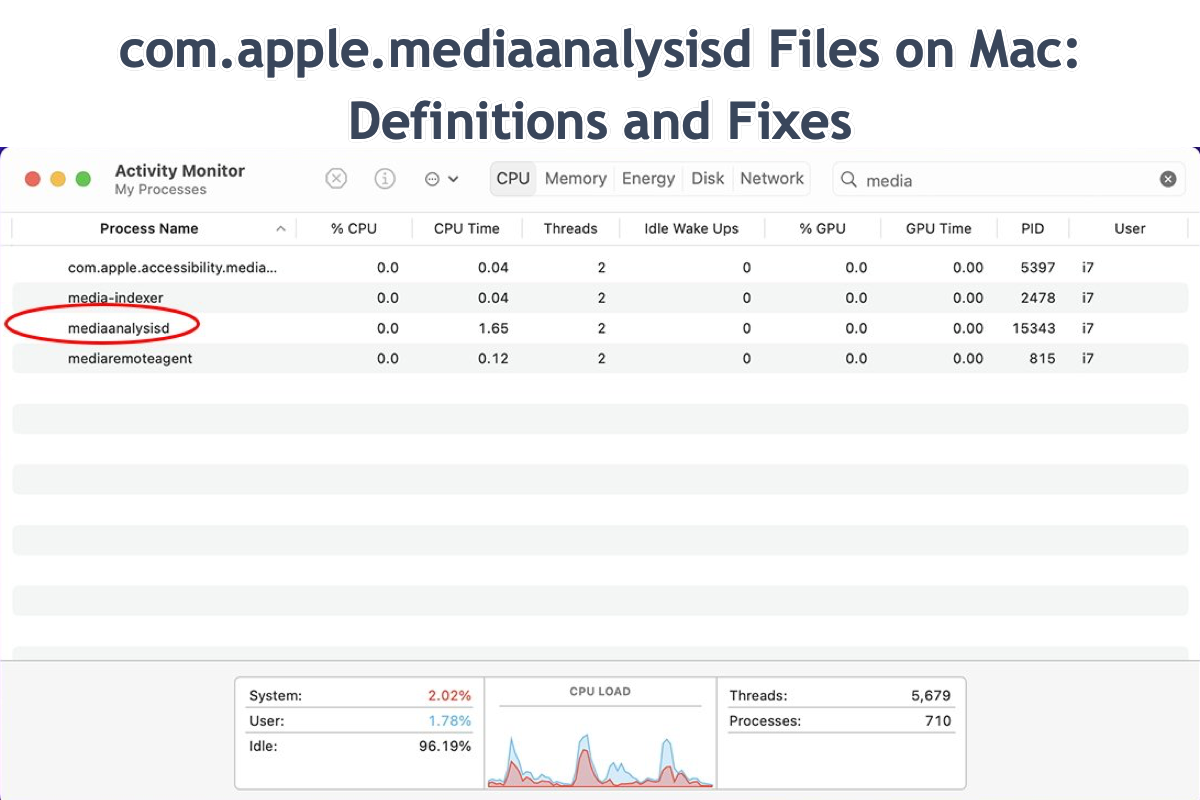
Je mehr Fotos Sie auf dem Mac speichern, desto größer wird die Fotos-Bibliothek, folglich wird auch der Speicherplatz, der von com.apple.mediaanalysisd belegt wird, immer größer. Darüber hinaus führt diese allmählich wachsende com.apple.mediaanalysisd-Datei sogar dazu, dass Ihr Gerät warm wird und die Leistung der Hardware verlangsamt.
Auch wenn das Ihrem Mac keinen Schaden zufügt, wird es dennoch empfohlen, diesen com.apple.mediaanalysisd-Prozess auf Ihrem Gerät zu behandeln, um mehr verfügbaren Speicherplatz und eine schnellere Leistung zu erhalten.
Wenn Sie diesen Beitrag informativ finden, warum teilen Sie ihn nicht mit mehr Menschen auf Ihrer Social-Plattform?
Wie behebt man com.apple.mediaanalysisd auf dem Mac?
Es ist keine schöne Erfahrung, zu beobachten, wie der Speicherplatz und der RAM allmählich vom com.apple.mediaanalysisd verbraucht werden, und was mit diesem Fall einhergeht, ist ein langsamer Mac. Um Ihren Arbeitsplatz wieder in einen normalen Betriebszustand zu bringen, kann es nicht zu viel Aufwand sein, die com.apple.mediaanalysisd-Datei zu adressieren.
Probieren Sie die folgenden Lösungen aus, wie Sie möchten, und wechseln Sie direkt zur nächsten, wenn Sie feststellen, dass die, mit der Sie arbeiten, vergeblich ist.
Lösung 1: macOS auf die neueste Version aktualisieren
Basiert auf unserer Studie tritt das Problem, dass die com.apple.mediaanalysisd-Datei einen großen Speicherplatz einnimmt, häufig in den ersten Iterationen von macOS Sequoia auf. Wie wir alle wissen, läuft das neu aktualisierte Betriebssystem immer wieder aufgrund von Unvollkommenheit und Instabilität in Probleme. Mit zunehmenden Iterationen und Updates werden Fehler und Glitches nach und nach beseitigt.
Daher, wenn Sie auf den com.apple.mediaanalysisd-Fortschritt auf dem Mac stoßen, überprüfen Sie die Updates und aktualisieren Sie die verfügbaren. So geht's: Apple-Menü > Systemeinstellungen > Allgemein > Software-Update > Jetzt aktualisieren.
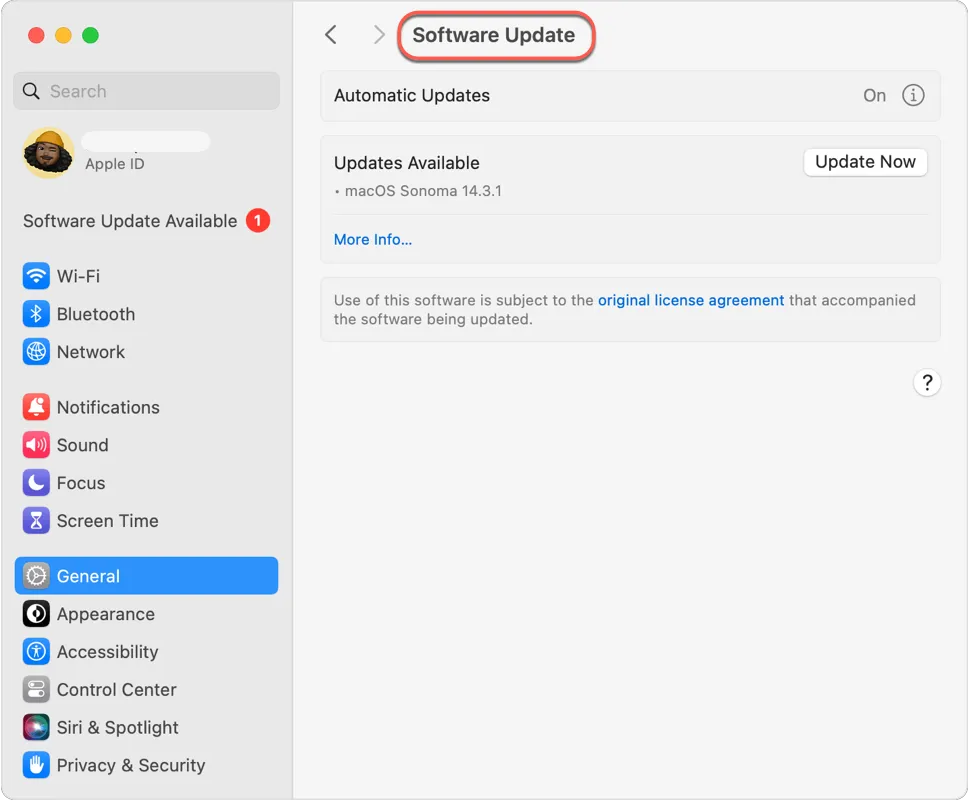
Lösung 2: Lassen Sie den Mac wach, bis die Fotobibliothek erstellt ist
Wie bereits erwähnt, handelt es sich bei mediaanalysisd um einen Prozess, der die neu hinzugefügten Fotos oder aktualisierten Fotosbibliotheken analysiert. Wenn eine große Anzahl von Fotos zu Ihrem Mac hinzugefügt wird oder sich eine große Veränderung in der Fotosbibliothek ereignet, arbeitet mediaanalysisd weiter, bis dieser Prozess abgeschlossen ist.
Das Einschlafen des Mac verlangsamt den Prozess, also wenn Sie diesen Zeitraum beschleunigen möchten, lassen Sie den Mac nicht einschlafen, schalten Sie einfach den Bildschirm aus und überlassen Sie es, die Mission zu erledigen.
Lösung 3: Verschieben Sie die Fotosbibliothek auf ein externes Laufwerk
Ein weiterer Problembehebungsweg besteht darin, die Fotosbibliothek auf externen Speicher zu verschieben, was nicht nur die vergrößerte mediaanalysisd-Datei behebt, sondern auch mehr verfügbaren Speicherplatz auf dem Macintosh freigibt.
So führen Sie diese Aufgabe durch:
- Verbinden Sie die externe Festplatte mit Ihrem Mac.
- Beenden Sie die Photos-App auf Ihrem Mac.
- Öffnen Sie Finder und klicken Sie auf der linken Seitenleiste auf Bilder. Wenn der Bilderordner nicht angezeigt wird, tippen Sie auf Finder > Einstellungen > Seitenleiste und aktivieren Sie Bilder, um ihn in der Finder-Seitenleiste anzuzeigen. Drücken Sie auch Shift-Command-H, um den Home-Ordner zu öffnen.
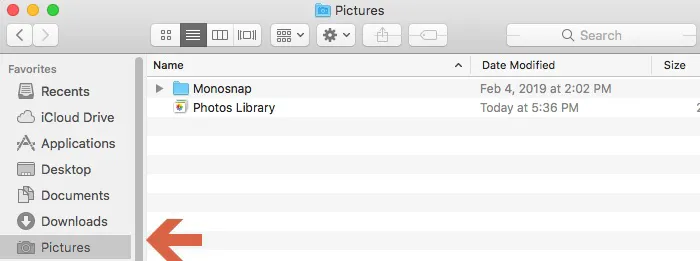
- Ziehen Sie das Symbol der Photos-Bibliothek auf das Festplattensymbol in Finder oder auf Ihrem Desktop.
- Warten Sie, bis der Übertragungsvorgang abgeschlossen ist.
- Doppelklicken Sie auf die Photos-Bibliothek auf der Festplatte, um sie zu öffnen.
Lösung 4: macOS neu installieren
Wenn alle genannten Lösungen das Problem mit der mediaanalysisd-Datei nicht lösen, können Sie versuchen, macOS neu zu installieren. Eine Neuinstallation beseitigt immer alle möglichen Übeltäter von Ihrem Mac und stellt ein neues Betriebssystem für den weiteren Betrieb bereit. Wenn Sie in einem Fall gefangen sind, den Sie nicht bewältigen können, probieren Sie die Neuinstallation von macOS aus!
- Starten Sie Ihren Computer in den macOS-Wiederherstellungsmodus.
- Gehen Sie zum macOS-Dienstprogramme-Fenster und wählen Sie macOS neu installieren.
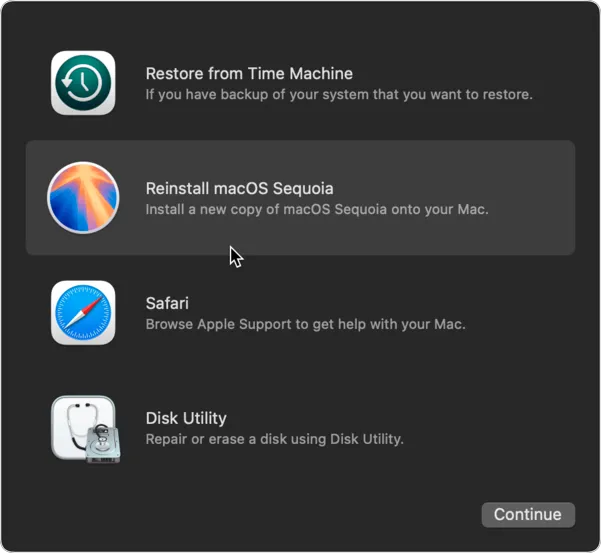
- Befolgen Sie den Anweisungen auf dem Bildschirm, um den gesamten macOS-Neuinstallationsprozess abzuschließen.